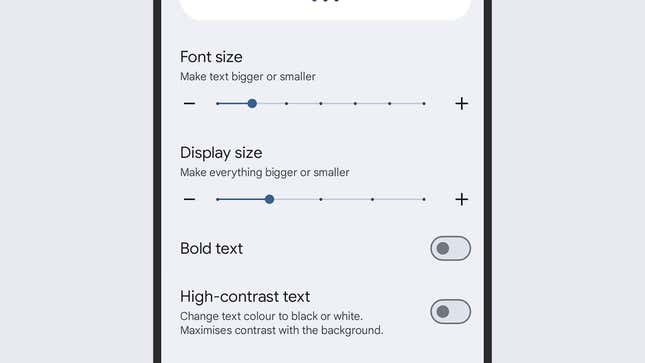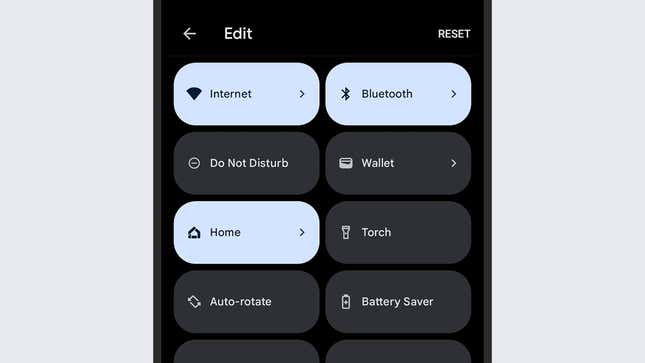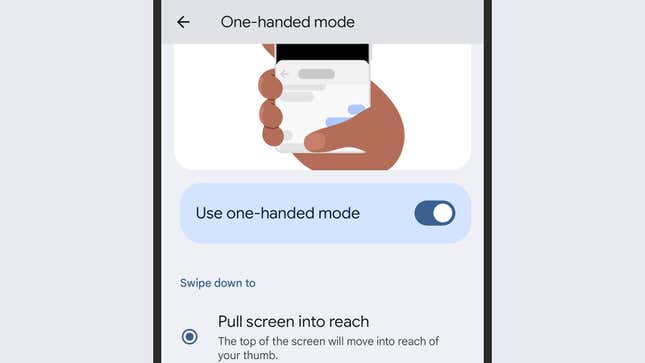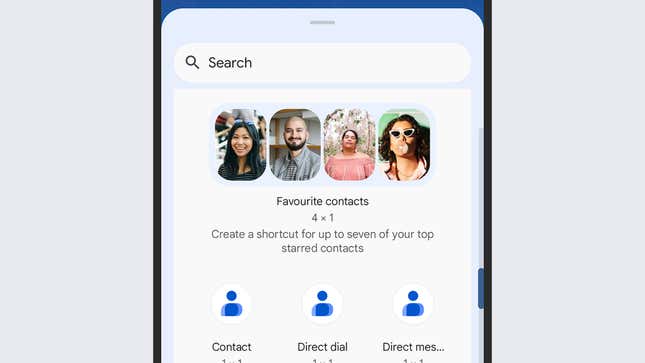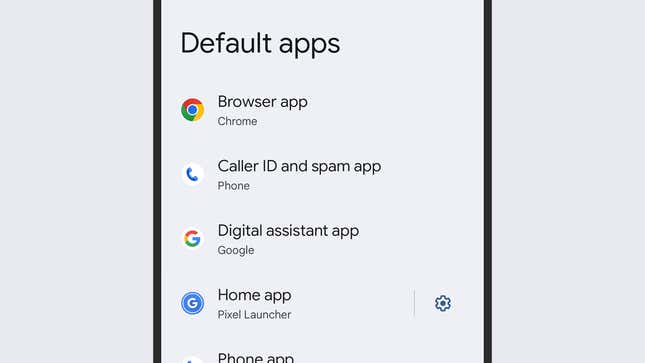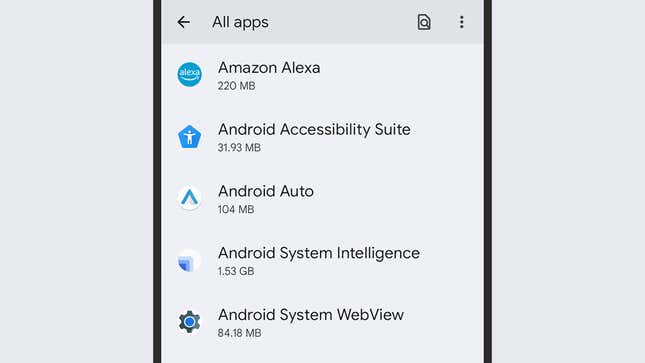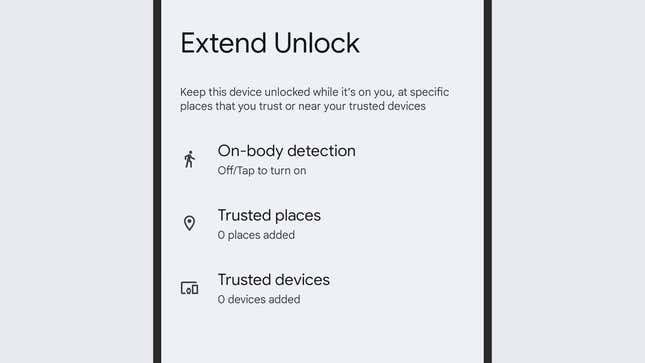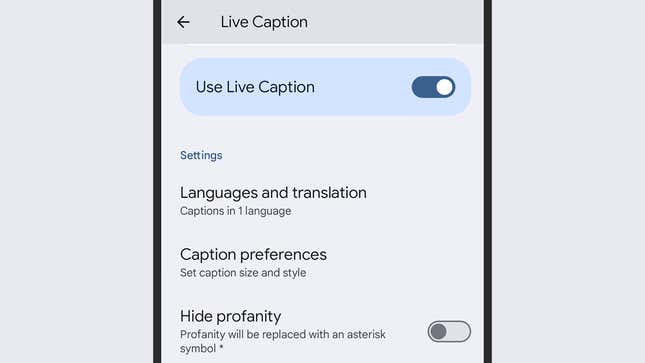Ya están sucediendo suficientes cosas en el mundo sin que su teléfono inteligente aumente sus niveles de estrés, por lo que vale la pena tomarse unos minutos para Configure su teléfono Android para que sea lo más amigable, intuitivo y cómodo de usar posible. Hay bastantes maneras para hacer esto, y hemos incluido algunos de nuestros trucos favoritos a continuación.
Por supuesto, todos usamos nuestros teléfonos de diferentes maneras, pero no importa cómo interactúes con tu teléfono inteligente Android, deberías encontrar algo útiles en esta lista. Además de hacer que su teléfono sea más fácil de usar, estos consejos también deberían hacerlo más productivo mientras usándolo, para que puedas pasar más tiempo sin mirar una pantalla.
Hemos escrito esta guía utilizando el último software disponible para El teléfono Pixel de Googles. Aún así, si tienes un teléfono Android diferente, deberías encontrar que tiene características y configuraciones comparables disponibles.